Installare modelli LLM IA gratuiti su PC, in locale e offline
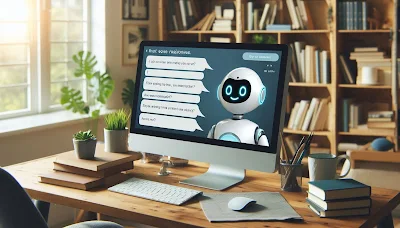 A meno che non si lavora nel settore, l'intelligenza artificiale è oggi associata a ChatGPT, l'applicazione che usiamo tutti per lavoro, studio o per fare semplici esperimenti. Quello che c'è dietro ChatGPT è, invece, un mondo vasto, in continua evoluzione, che richiederebbe studio approfondito e molte competenze tecniche per capire fino in fondo.
A meno che non si lavora nel settore, l'intelligenza artificiale è oggi associata a ChatGPT, l'applicazione che usiamo tutti per lavoro, studio o per fare semplici esperimenti. Quello che c'è dietro ChatGPT è, invece, un mondo vasto, in continua evoluzione, che richiederebbe studio approfondito e molte competenze tecniche per capire fino in fondo.Senza entrare troppo in dettagli tecnici che si possono cercare facilmente, in questo post ci tenevo a condividere alcune risorse per avere il proprio strumento di intelligenza artificiale sul PC, e crearsi quindi, senza troppa difficoltà, un proprio ChatGPT in locale sul computer di casa o dell'ufficio, completamente gratuito che funziona anche offline.
LEGGI ANCHE: Usa modelli AI gratis in app con chiavi API da OpenRouter e Chutes .
Si può installare una IA come ChatGPT sul proprio PC?
Prima di iniziare, facciamo una mega sintesi semplificata per capire come funzionano le applicazioni alimentate da IA come ChatGPT, la più famosa, ma solo una delle tante disponibili.La storia inizia con il concetto dei LLM (Large Language Model), ossia il programma delle IA testuali. LLM, che significa modello linguistico di grandi dimensioni, è in grado di comprendere il linguaggio umano e generare risposte coerenti. Gli LLM utilizzano il deep learning, un tipo di machine learning che impara e acquisisce nuovi dati dal suo utilizzo.
In altre parole, un LLM è il modello linguistico sui cui si basa una intelligenza artificiale testuale, il motore che ci sta sotto. Per esempio, ChatGPT è basata sul modello GPT così come anche Microsoft Copilot, invece Gemini è di Google e Grock è il modello di X sui loro modelli proprietari, Llama, il motore di Meta AI (Facebook) e Gemma di Google sono invece esempi di LLM liberi per uso personale e ricerca.
La migliore AI open source installabile su PC è, attualmente, DeepSeek, l'IA più potente e gratuita.
Sugli LLM possiamo leggere una guida ben fatta e alla portata di tutti sul sito Cloudflare.
Senza dilungarci oltre nella teoria, l'importante è sapere che mentre GPT di OpenAI è un LLM proprietario a pagamento (almeno GPT3 e GPT4), ci sono altri LLM come Llama di Facebook, Mistral e Gemma di Google possono essere utilizzati gratuitamente per progetti personali e ricerca (nella pagina Wikipedia in inglese sugli LLM c'è una lista completa).
Un punto critico dei servizi cloud, come Google Gemini, è l’introduzione di pubblicità o funzionalità premium che limitano l’esperienza gratuita. Al contrario, un’AI locale garantisce libertà da costi nascosti o dipendenze da server esterni, anche se potrebbe richiedere hardware adeguato per prestazioni ottimali.
Se ci stavamo ora chiedendo se sia possibile utilizzare un'IA come ChatGPT gratuitamente e senza limitazioni, ecco quindi che la risposta è sicuramente affermativa. Possiamo facilmente installare un programma LLM sul PC, Windows, Linuc o Mac, ed utilizzarlo liberamente e gratis, che funzionano anche offline, senza collegarsi a server o servizi esterni.
Ci sono moltissimi modi per installare una IA sul PC e tanti programmi che funzionano da interfaccia per chattare con l'intelligenza artificiale. Alcuni di essi sono semplici e gratuiti, altri più complicati.
Requisiti hardware per i modelli LLM
Non serve un supercomputer per eseguire un’AI in locale, ma le specifiche hardware influiscono sulla velocità e sulla qualità. La maggior parte dei modelli open source richiede:
- RAM: almeno 8 GB per modelli piccoli (3-7 miliardi di parametri), 16 GB o più per quelli avanzati.
- GPU: una scheda NVIDIA o AMD con 8 GB di VRAM accelera l’elaborazione, ma molti modelli funzionano su CPU.
- Spazio su disco: da 5 a 50 GB, a seconda del modello.
- Sistema operativo: Windows, macOS o Linux, con supporto per Docker in configurazioni avanzate.
Un PC recente, anche di fascia media, è sufficiente. Per hardware più datato, modelli quantizzati (compressi per ridurre il consumo di risorse) garantiscono buoni risultati.
Software per eseguire i modelli LLM
Diversi strumenti semplificano l’installazione e l’uso di modelli di intelligenza artificiale. Ecco i più pratici e aggiornati al 2025:
- LM Studio: un’applicazione desktop gratuita per Windows, macOS e Linux, con un’interfaccia intuitiva. Permette di scaricare modelli da Hugging Face, una piattaforma che ospita migliaia di LLM. Basta cercare un modello, scaricarlo e avviare la chat.
- Ollama: un framework open source leggero, ideale per configurazioni via terminale o integrazioni con altri software. Supporta modelli come Mistral e Llama 3, ed è compatibile con Docker.
- GPT4All: supporta oltre 1000 modelli open source e funziona su hardware modesto, perfetto per PC meno potenti.
- AnythingLLM: ideale per integrare documenti personali e analizzare dati in locale.
Per chi preferisce un’interfaccia grafica con Ollama, Open WebUI offre un’esperienza simile a un browser, accessibile anche da smartphone sulla stessa rete Wi-Fi.
LM Studio, il più semplice
 Il modo più semplice che ho trovato per poter usare una chat testuale alimentata da IA e da un LLM gratuito è tramite l'installazione del programma LM Studio. Non posso escludere che ci siano programmi più semplici (visto che le alternative sono davvero tante), ma diciamo che sono rimasto soddisfatto di questo).
Il modo più semplice che ho trovato per poter usare una chat testuale alimentata da IA e da un LLM gratuito è tramite l'installazione del programma LM Studio. Non posso escludere che ci siano programmi più semplici (visto che le alternative sono davvero tante), ma diciamo che sono rimasto soddisfatto di questo).LMStudio non è un software open source, quindi viene poco citato dalle varie guide, ma funziona veramente bene, è semplice da installare e attivare, non richiede pacchetti aggiuntivi ed è pronto all'uso.
Dopo il download e l'installazione, verrà chiesto di scaricare un modello LLM e la scelta può essere DEepseek R1, Mistral o Llama che possono essere usati liberamente. Il migliore è Deepseek R1.
Nella sezione developer è possibile caricare il modello LLM scaricato sul PC e nella sezione discover è possibile trovare i modelli LLM scaricabili, tra cui Deepseek e Llama sono quelli consigliati anche perchè occupano meno spazio disco.
Programmi open source per IA: Ollama
Se si vuole una soluzione completamente open source, allora è possibile installare il programma Ollama, gratuito. Usare Ollama, tuttavia, è un po' più complicato. Prima di tutto, bisogna scaricare l'interprete dei comandi Python sul PC e poi installare un'interfaccia grafica.Python non richiede alcuna configurazione, anche se bisogna assicurarsi che il percorso d'installazione sia aggiunto alle variabili d'ambiente del PC (in Windows, cercare variabili d'ambiente sul menù Start).
Tramite comando Python (su una finestra Terminale Windows), si può scaricare l'LLM per Ollama. Anche qui si può scegliere un modello Llama 3.2 o Gemma 2 (che richiedono meno memoria RAM) o anche Mistral che è perà più grande. Nella pagina Github di Ollama ci sono i comandi da lanciare per il download.
Per esempio, per scaricare Llama 3.2, con Ollama in esecuzione, si deve aprire un prompt dei comandi su Windows (o Terminale) e scrivere il comando ollama run llama3.2 .
Ollama da solo è un'applicazione server che rimane in background, per usare la chat serve un'interfaccia grafica.
La migliore interfaccia per Ollama è Open Web UI, che richiede l'installazione anche del programma Docker (da lanciare e lasciare in background) e l'esecuzione di alcuni comandi su terminale (spiegati nella pagina del progetto).
Di recente, ne parlo in un altro articolo, è anche uscito il programma Cherry Studio, un unico software per integrare tutte le AI, sia online che offline.
Più semplici sono programmi come Msty (gratuita per uso personale), Anything LLM (facile e che include dentro anche Ollama) e poi anche ConfyChat, gratuita e open source, più essenziale e semplice, solo da scaricare e avviare (su Windows, lanciare il file confichat.exe).
Essendo Ollama un'applicazione server, va da se che sia possibile accedere alla chat IA, per esempio quella di ConfyChat, anche tramite smartphone aprendo la pagina web indicata (di solito all'indirizzo 127.0.0.1:numeroporta), sempre che lo smartphone sia collegato alla stessa rete wifi del computer.

In questo modo, diventa facile avere una IA testuale come ChatGPT. Le soluzioni come LM Studio, anche se non open source, è molto efficiente, sopratutto su PC meno potenti. Ollama anche funziona benissimo sul mio PC, con 16 GB di RAM e una scheda video di qualche anno fa non sembra soffrire di lentezza.
BONUS: C'è anche un altro modo semplicissimo per installare un chatbot sul PC con uno dei modelli LLM liberi ed è quello di Opera Developer.
In questa speciale versione del browser Opera per sviluppatori, dopo averla installata sul PC, è possibile premere il tasto dell'IA Aria sulla barra laterale sinistra e poi cliccare sulla scritta in alto "Scegli il modello di IA Locale". Si potrà quindi scaricare uno o più modelli LLM, tra cui Llama, Mistral, Gemma e Qwen, ciascuno in diverse versioni e dimensioni.
Modelli consigliati per l’uso locale
La scelta del modello dipende dall’hardware e dall’uso previsto. Ecco i migliori modelli open source del 2025:
- DeepSeek R1: leggero e veloce, ideale per PC domestici e attività generali.
- Llama 3: versatile, perfetto per analisi di testi o generazione di codice, ma richiede più risorse.
- Mixtral: efficiente per compiti specifici come traduzioni o scrittura creativa.
- Phi-3: ottimizzato per CPU, con ottime prestazioni su hardware limitato.
Questi modelli, disponibili su Hugging Face, sono spesso rilasciati in versioni quantizzate (es. 4-bit), che riducono il consumo di risorse senza sacrificare qualità. DeepSeek R1 è consigliato per chi inizia.
Si può chattare con IA LLM su smartphone?
Il modo più semplice per installare un modello LLM sul telefono è fornito da Google con un'applicazione che permette di installare Gemma AI su Android e iPhone senza troppe complicazioni.Ci sono poi anche alcune app in cui integrare i modelli LLM come Private AI o Chatllama o LM Playground, che scarica automaticamente i modelli più leggeri da utilizzare e provare come Gemma e Llama o Mistral.
Meglio si può fare su iPhone, grazie all'app MyOllama, al prezzo di 3 Euro.
LEGGI ANCHE: Alternative migliori a ChatGPT su Smartphone.
